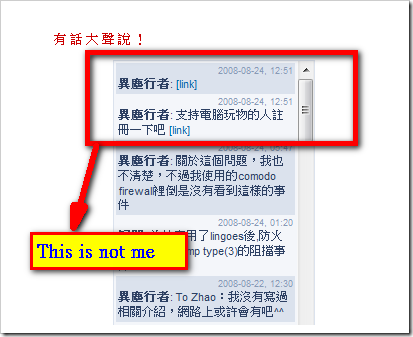Meromero Park 咩樂寶寶同好部落格大串聯之流量互助協會
今天寫了一篇關於「 Meromero Park 」部落格寵物外掛的文章後,收到「 小Ken思路不轉彎 」站長的留言,提到他製作了一個「 台灣咩樂寶寶串聯網 」,目的是 讓台灣版Meromero Park的用戶們,可以更容易的把彼此部落格互相連結起來 ;這個網站裡面提供了 特製的「mero RING tw串聯貼紙」,用戶可以透過點擊貼紙跳轉到下一個有加入串聯的部落格 ,如此一來我們可以更方便的去拜訪別人的部落格和寵物,無形中也增加了每個部落格的流量。 而這個由用戶自發的串聯設計最有意思的地方,就在於它抓住了Meromero Park本尊服務的核心精神: 「交流拜訪」正是玩Meromero Park最重要的一個動作 ,在「養寵物」的架構下,其實「咩樂寶寶樂園」也有 促進部落客撰文動機 ( 發文是寵物成長的食糧 ), 加強部落格社群互動 ( 拜訪交友是賺取物品的管道 ),從而增加彼此部落格流量的功能。而「mero RING tw串聯活動」用貼紙互相連結的方法,提供了官方服務之外另一種便於連結的管道,也讓台灣的Mero用戶更簡單的認識彼此。 Mero Ring Tw串聯網 : http://030.twbbs.org/home Mero Ring Tw消息公告: http://meroringtw.pixnet.net/blog/ 咩樂養育技巧收集: http://meromi.blogspot.com/ 咩樂消息與心得分享: http://nitra.pixnet.net/blog/ 官方Mero問答集: http://meropar.tw/faq.do#b-1 而且這個串聯服務仍然在持續的維護更新當中,並加入一些有趣的功能。像最新加入的 「種子搜尋機」功能 ,可以在單一頁面中自動刷新每個串聯用戶的寵物外掛,如此一來你不用自己去換頁,就能夠持續的拜訪別人的咩樂寶寶部落格視窗,而這有什麼好處呢?原來 在別人的部落格寵物草原上,有時候會出現所謂的「種子」 ,你可以去撿起來裝飾自己的草原,或拿到跳蚤市場販賣等等。而這個「種子搜尋機」就是透過自動更新串聯用戶的寵物外掛,讓我們不需跳轉部落格也可以直接刷寶。 下面我就介紹一下目前「 台灣咩樂寶寶串聯網 」的註冊流程與有趣玩法。